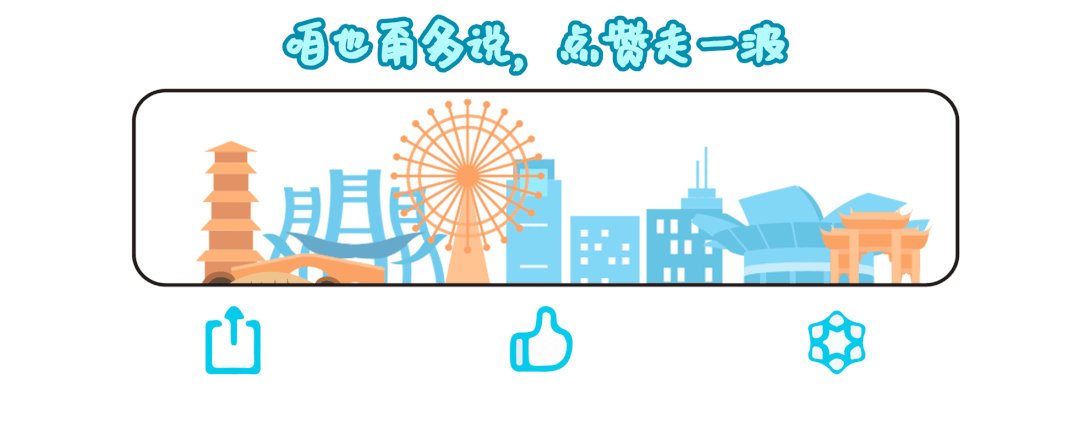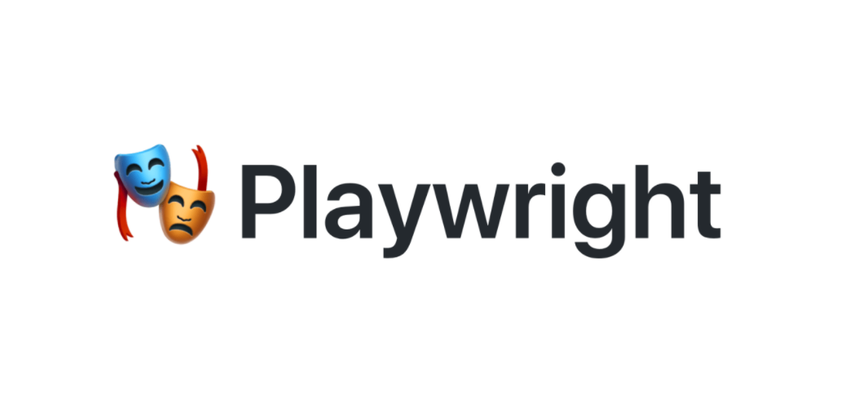
如何使用代理方式打开网页
在 playwright.chromium.launch() 中传入 proxy 参数即可,示例代码如下:
1、同步写法:
1 from playwright.sync_api import sync_playwright
2
3 proxy = {'server': 'http:/127.0.0.1:8080'}
4
5
6 def run():
7 with sync_playwright() as p:
8 browser = p.chromium.launch(headless=False, proxy=proxy)
9 page = browser.new_page()
10
11 page.goto('https://www.baidu.com')
12
13 title = page.title()
14 if "百度" in title:
15 print("打开百度成功")
16 else:
17 print("打开百度失败")
18
19 browser.close()
20
21
22 run()
2、异步写法:
1 from playwright.async_api import async_playwright
2 import asyncio
3
4 proxy = {'server': 'http:/127.0.0.1:8080'}
5
6
7 async def run():
8 async with async_playwright() as p:
9 browser = await p.chromium.launch(headless=False, proxy=proxy)
10 page = await browser.new_page()
11
12 await page.goto('https://www.baidu.com')
13
14 title = await page.title()
15 if "百度" in title:
16 print("打开百度成功")
17 else:
18 print("打开百度失败")
19
20 await browser.close()
21
22
23 asyncio.get_event_loop().run_until_complete(run())同步和异步写法对比
1、同步的优点:
-
代码结构简单易懂,不需要学习
async/await语法 -
适用于小规模或简单任务
-
调试和理解同步代码更简单
2、异步的优点:
-
能更高效地利用系统资源,避免阻塞等待IO
-
对于长时间操作如网络请求更高效
-
可以支持并发执行多个任务
-
对于大规模和复杂系统更有利
3、区别
-
对于小任务和学习用途,同步代码结构更简单。
-
对于需要长时间IO等待的任务(如网络请求),使用异步可以更高效。
-
对于需要支持高并发的系统(如网站),使用异步模型可以支持更多并发连接。
-
多线程同步会带来锁的问题,而异步避免了锁的使用。
-
异步的FUTURE模式也更易于扩展性好,支持动态增加回调函数。
4、总结
-
小任务用同步
-
长时间IO任务用异步
-
高并发系统用异步
-
以后的功能扩展考虑异步更灵活
一般来说对于现代化系统,异步编程模型将是主流趋势。但同步在某些场景也同样易用。选择时要根据具体需求来权衡。
写一个自动化测试脚本
1、示例脚本
算是个入门的例子,关于每句话的意思,看我注释即可,示例代码如下:
1 import re
2 from playwright.sync_api import Page, expect, sync_playwright
3
4 proxy = {'server': 'http://127.0.0.1:8080'}
5
6
7 def test_baidu():
8 with sync_playwright() as p:
9 browser = p.chromium.launch(headless=False, proxy=proxy)
10 page = browser.new_page()
11 # 跳转到baidu页面
12 page.goto("https://www.baidu.com/")
13 # 点击输入框
14 page.locator("#kw").click()
15 # 输入框输入selenium
16 page.locator("#kw").fill("selenium")
17 # 点击百度一下查询按钮
18 page.get_by_role("button", name="百度一下").click()
19 # 验证输入框是否输入selenium
20 expect(page.locator("#kw")).to_have_value("selenium")
21 # 验证页面是否包含文本"大家还在搜"
22 expect(page.locator("#content_left")).to_contain_text("大家还在搜")
23 # 退出浏览器
24 browser.close()**注意:**测试类和测试方法都要用test_ 前缀命名
2、基本操作
这是 Playwright 常用操作列表,请注意,还有许多其他操作,请务必查看定位器 API 部分以了解更多相关信息。
| 操作 | 描述 |
|---|---|
| locator.check() | 选中输入复选框 |
| locator.click() | 点击元素 |
| locator.uncheck() | 取消选中输入复选框 |
| locator.hover() | 将鼠标悬停在元素上 |
| locator.fill() | 填写表单字段,输入文本 |
| locator.focus() | 聚焦元素 |
| locator.press() | 按下单个键 |
| locator.set_input_files() | 选择要上传的文件 |
| locator.select_option() | 从下拉菜单中选择选项 |
3、断言操作
| 断言 | 描述 |
|---|---|
| expect(locator).to_be_checked() | 复选框处于选中状态 |
| expect(locator).to_be_enabled() | 控件已启用 |
| expect(locator).to_be_visible() | 元素可见 |
| expect(locator).to_contain_text() | 元素包含文本 |
| expect(locator).to_have_attribute() | 元素具有属性 |
| expect(locator).to_have_count() | 元素列表已给出长度 |
| expect(locator).to_have_text() | 元素匹配文本 |
| expect(locator).to_have_value() | 输入元素具有值 |
| expect(page).to_have_title() | 页面有标题 |
| expect(page).to_have_url() | 页面有 URL |
4、fixtures夹具的使用
示例代码:
1 import pytest
2 from playwright.sync_api import Page, expect, sync_playwright
3
4
5 @pytest.fixture(scope="function", autouse=True)
6 def before_each_after_each(page: Page):
7 print("before the test runs")
8
9 page.goto("https://www.baidu.com/")
10 yield
11
12 print("after the test runs")
13
14
15 def test_main_navigation(page: Page):
16 page.locator("#kw").fill("万物皆可连 博客园")
17 page.get_by_role("button", name="百度一下").click()
18 expect(page.locator("#content_left")).to_contain_text("万物皆可连 - 博客园")
代码解释:
-
定义了一个名为 before_each_after_each 的 fixture(夹具),它的作用域是每个测试函数,并且设置为自动应用于每个测试函数。
-
在这个 fixture 中:打印 "before the test runs",表示测试运行前执行的操作。使用 page.goto("https://www.baidu.com/") 打开百度首页。
-
yield 关键字在这个 fixture 运行期间挂起,等待测试函数执行。测试函数将在 fixture 的环境下执行。